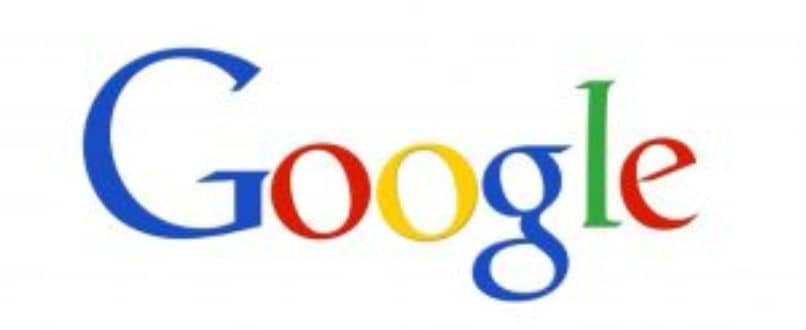
Um dos navegadores mais usados no mundo é sem dúvida o Google. Por esse motivo, é muito fácil inferir que você deseja que esse navegador seja o que aparece como o principal por padrão. Embora você possa não acreditar, há uma maneira muito simples de fazer isso, então vamos mostrar aqui como definir e definir o Google como a página da web principal ou inicial.
Pode acontecer que quando você comprou seu computador, você já tinha essa opção configurada, mas por algum motivo ela está mal configurada.
Agora você quer reverter essa situação sem precisar recorrer a um serviço técnico. Vamos dizer que realizar este procedimento é realmente simples e, usando algumas etapas, você definir o Google como a página da web principal ou inicial.
É muito importante que você saiba que pode definir o Google como sua página inicial, independentemente do navegador que estiver usando. Quer seja Firefox, Explorer, Chrome ou Safari, você pode fazer isso perfeitamente. Cada um desses navegadores nos permite configurar todas as opções de sua interface.
E se nossas ações estiverem corretas toda vez que acessarmos nosso navegador, ele aparecerá Google como a página inicial. Assim como podemos fazer esta configuração, podemos fazer outras mais, o que nos permite personalizar ao nosso estilo. Como alterar a imagem de fundo, adicionar extensões, redefinir seus valores padrão, etc.
Como colocar e definir o Google como a página inicial
Para começar a descrever as etapas que você deve seguir para que Google seja sua página inicial, devemos abrir nosso navegador. Depois de aberto e carregado, verificaremos se ele foi iniciado com um mecanismo de busca diferente do Google. Gastamos tempo para configurá-lo, fazemos isso indo para o canto superior direito e vamos fazer um clipe no ícone que mostra três pontos.
Ao fazer isso, será exibida uma janela que contém uma série de opções, como zoom, downloads, histórico, favoritos, etc. No nosso caso, vamos selecionar a opção Definições. Uma nova janela se abrirá, onde aparecerão outras opções que modificarão as configurações do nosso navegador.
Aqui nesta janela podemos modificar opções como Design. Aqueles que se referem a aparência, navegador padrão, mecanismo de pesquisa, etc. Para o nosso caso, vamos selecionar a opção de No começo. Isso está na opção Navegador padrão. Analisamos esta opção de perto e podemos encontrar três opções.
O primeiro diz página Abrir nova guia, o segundo diz Continuar de onde você parou. E o terceiro que deve ser selecionado e diz Abra uma página específica ou conjunto de páginas. Você pode ver que um endereço está escrito abaixo desta opção, que devemos excluir.
Realizamos esta etapa, indo para a parte direita do endereço e selecionando o símbolo que mostra três pontos. Fazemos isso criando um clipe nele e duas opções Excluir e Editar aparecerão. Devemos fazer um clipe na opção Excluir, o endereço é excluído e nada aparece nesta área.
Abra uma página específica no Google Chrome
A próxima etapa é selecionar a opção, Abra uma página específica ou conjunto de páginas fazendo clipe no círculo para que seja marcado na cor azul. Em seguida, fazemos um clipe na opção Adicionar uma nova página, uma caixa de diálogo aparece e escrevemos o endereço nela. No nosso caso, escreveremos www.google.com.
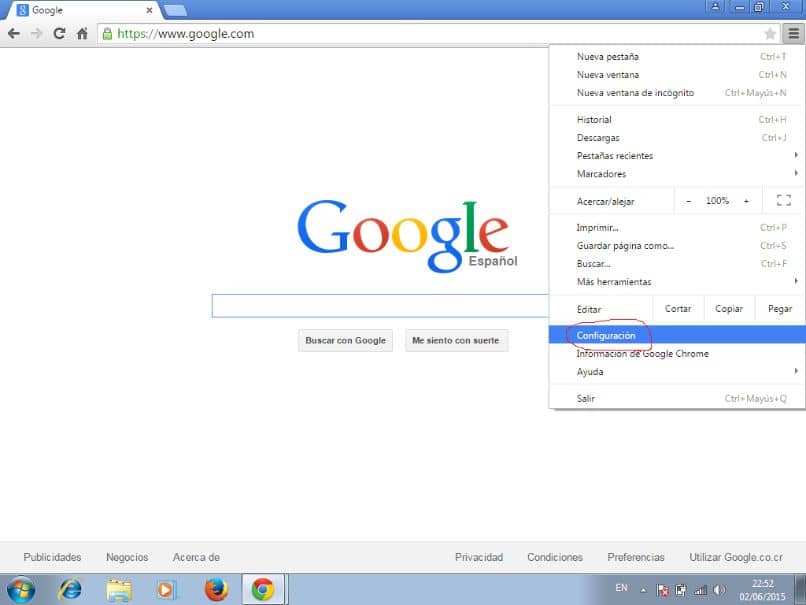
Agora só temos que fazer, é fazer um clipe em Adicionar e aparecerá o endereço que colocamos. Para finalizar a configuração, saímos e agora procedemos ao reinício do nosso computador.
Isso é feito para que as alterações feitas tenham efeito. Voltamos ao nosso navegador e podemos ver que agora ele aparece Google como a página inicial.
Sempre teremos a capacidade de fazer alterações na configuração para nos ajudar a resolver problemas aparentemente complexos. Mas, na realidade, não são e você pode verificar se alguém pode colocar e definir o google como página.